Automatisch trackmarkeringen toevoegen
U kunt tijdens normaal opnemen of opnemen van FM-radio automatisch met bepaalde tussenpozen trackmarkeringen laten aanbrengen.
-
Selecteer [
 Settings] - [Recording Settings] - [Auto Track Marks] van het HOME-menu en druk vervolgens op
Settings] - [Recording Settings] - [Auto Track Marks] van het HOME-menu en druk vervolgens op  (afspelen).
(afspelen).Bij het opnemen van FM-radio-uitzendingen (alleen ICD-UX570F), moet u [
 Settings] - [FM Radio Settings] - [Auto Track Marks(FM Radio)] selecteren van het HOME-menu.
Settings] - [FM Radio Settings] - [Auto Track Marks(FM Radio)] selecteren van het HOME-menu.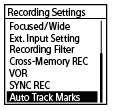
-
Druk op
 (omhoog) of
(omhoog) of  (omlaag) om [Interval] te selecteren en druk vervolgens op
(omlaag) om [Interval] te selecteren en druk vervolgens op  (afspelen).
(afspelen). -
Druk op
 (omhoog) or
(omhoog) or (omlaag) om de gewenste intervallengte te selecteren en druk vervolgens op
(omlaag) om de gewenste intervallengte te selecteren en druk vervolgens op  (afspelen).
(afspelen).U kunt [5 Min] (standaardinstelling), [10 Min], [15 Min], of [30 Min] selecteren.
De Auto Track Marks-functie is ingeschakeld.
-
Druk op
 (omhoog) of
(omhoog) of  (omlaag) om [Time Stamps] te selecteren en dan [Time Stamps On].
(omlaag) om [Time Stamps] te selecteren en dan [Time Stamps On].De tijdmarkering wordt toegevoegd aan de trackmarkeringen wanneer deze automatisch worden toegevoegd.
Als u [Auto Track Marks] instelt voor u een lange opname gaat maken, zoals een opname van een lang gesprek, dan is het handig wanneer u de gewenste trackmarkering makkelijk kunt opzoeken bij het afspelen aan de hand van de tijdmarkeringen.
U kunt alle trackmarkeringen in een bestand bekijken door [Track Mark List] te selecteren van het OPTION-menu.
-
Houd BACK/HOME ingedrukt om terug te keren naar het HOME-menu.
Hint
- Als u de Auto Track Marks-functie wilt annuleren, moet u [OFF] selecteren in stap 2.
- Terwijl de Auto Track Marks-functie is ingeschakeld, kunt u nog steeds op T-MARKdrukken tijdens het opnemen om op een bepaald punt een trackmarkering toe te voegen.
De inhoud van deze Helpgids kan zonder kennisgeving worden gewijzigd als gevolg van updates in de specificaties van het product.